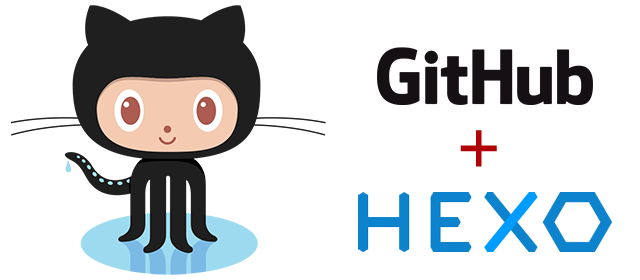
主要记录在Windows下搭建博客系统的一些简要步骤,具体参考相关链接。
PS:为了建这个博客,Search了网络上的一些信息,很多都是只言片语且不够全面,甚至过时。所以最好的做法是参考原始出处、原始文档,一是原始的更全面,二是会时时更新。
系统环境配置(Windows)
主要需要以下三个软件,按顺序安装(点击进官网查看相关):
Hexo相关
- 安装Hexo
1 | cd d:/hexo |
-
hexo generate (hexo g)生成静态文件,会在当前目录下生成一个新的叫做public的文件夹hexo server (hexo s)启动本地web服务,用于博客的预览hexo deploy (hexo d)部署播客到远端(比如github, heroku等平台)hexo new "postName"#新建文章hexo new page "pageName"#新建页面hexo clean清除静态资源
Next主题
clone NexT主题
其中有个问题,如何将站点及主题的配置整合到一起,并合理的保存,参考NexT的 README中描述。
- 相关配置(大多在主题_config.yaml中可配置)
- 添加categories、tags(参考官方github README)
- 站点访问次数
- 不蒜子 http://busuanzi.ibruce.info/
- busuanzi_count: true
- 站内搜索
- algolia_search
- local_search
- 文章访问次数
- leancloud_visitors
- 评论添加(有多种配置,参考_config.yaml)
- youyan_uid (http://www.uyan.cc)
项目托管到github
- 创建github pages
- 在github上新建仓库,且仓库的名字必须是username/username.github.io
- 部署
- 配置ssh-key:
ssh-keygen -t rsa -C "注册git的邮箱"; - 打开https://github.com/settings/ssh ->new SSH key 添加密钥,title随便写,key为id_rsa.pub中所有内容;
- 验证是否能否连接到github:
ssh -T git@github.com - 同步到github
- 首先安装:
npm install hexo-deployer-git --save - 在blog目录执行:
hexo d
- 首先安装:
- 配置ssh-key:
按以上配置,基本上一个github pages基本完成,接下来要考虑如何编辑。
编辑相关
Markdown 编辑器选择
- Visual studio Code
- HexoEditor
如何插入图片(Link)
- post_asset_folder: true
- asset_img
如何插入代码(Link)
- 采用 codeblock
- 3个`
```[language] [title] [url] [link-text]
代码
```
[language] 是代码语言的名称,用来设置代码块颜色高亮,非必须;
[title] 是顶部左边的说明,非必须;
[url] 是顶部右边的超链接地址,非必须;
[link text] 如它的字面意思,超链接的名称,非必须。
亲测这 4 项应该是根据空格来分隔,而不是[],故请不要加[]。除非如果你想写后面两个,但不想写前面两个,那么就必须加[]了,要这样写:[] [] [url] [link text]。
- 如何添加categories&tags(Link)
总结
为什么选择github pages+hexo方案,最大的原因是免费,且有清新简约的Hexo引擎加上各种主题,然后可以在github上面保存Tracking。
在实施的过程中,最好是通读原始的文档,然后多实际尝试,一步一步会达到想要的结果。